来源:www.laomaotao.org 时间:2018-11-04 08:15
最近有位win7系统用户反映,自己在win7系统当中添加网络打印机总是会失败,系统提示“打印机无法安装”或“打印机处理器不存在”,用户不知道怎么回事,为此非常苦恼,其实这种情况一般是因为缺少系统文件或者设置遭到篡改导致的,那么win7系统添加网络打印机失败怎么办呢?今天为大家分享win7系统添加网络打印机失败的解决方法。
添加网络打印机失败解决方法:
1、打开计算机,依次展开C:/Windows/system32/spool/prtprocs/X64(64位操作系统的路径),C:/Windows/system32/spool/prtprocs/win32x86(32位路径),查看文件夹内是否有“Winprint.dll”文件,如果没有的话我们需要从相同版本系统中将“Winprint.dll”文件复制进去;
2、确定系统中有“Winprint.dll”文件之后,按下“Win+R”呼出运行,输入“regedit”按下回车键,打开注册表编辑器;如图所示:
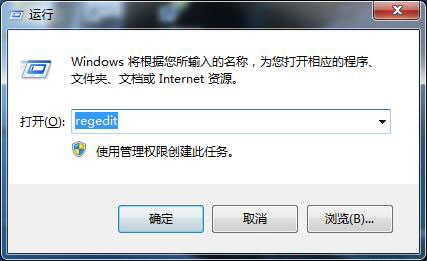
3、依次展开“HKEY_LOCAL_MACHINE/SYSTEM/CurrentControlSet/Control/Print /Environments/Windows NT x86/Print Processors”,查看“Print Processors”项下有没有“winprint”项,若没有,在右边空白处单击右键,新建一个项,改名为“winprint”;如图所示:
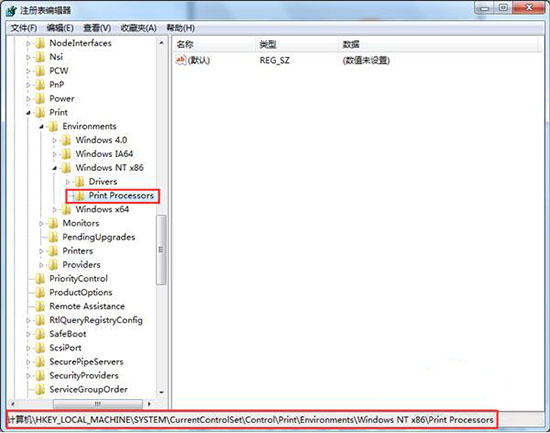
4、点击“winprint”,在窗口右侧单击右键-新建字符串,命名为“driver ”,然后双击打开“driver ”,将其数值数据修改为“winprint.dll”即可。如图所示:
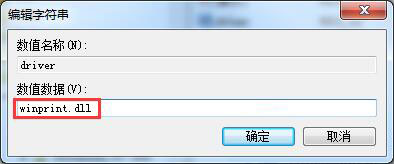
关于win7系统添加网络打印机失败的解决方法就为用户们详细介绍到这边了,如果用户们使用电脑的时候遇到了添加打印机失败的情况,可以参考以上方法步骤进行解决哦,希望本篇教程对大家有所帮助,更多精彩教程请关注新毛桃官方网站。
责任编辑:新毛桃:http://www.laomaotao.org